检索数据使用GETPIVOTDATA从Excel 2010数据透视表
| GETPIVOTDATA函数提取数据透视表报表中存储的数据。只要数据在数据透视表中可见,就可以使用此函数来检索数据。
了解Getpivotdata函数如何工作的最简单方法:
只需在单元格中键入“ =”即可。单击要返回的数据透视表值。
-
Excel自动将Getpivotdata函数插入活动单元格。
要从数据透视表的单元格中提取数据,我们可以在单元格D14中输入正常的单元格链接,例如=C6。GetPivotData函数将自动生成公式,如以下屏幕截图所示:
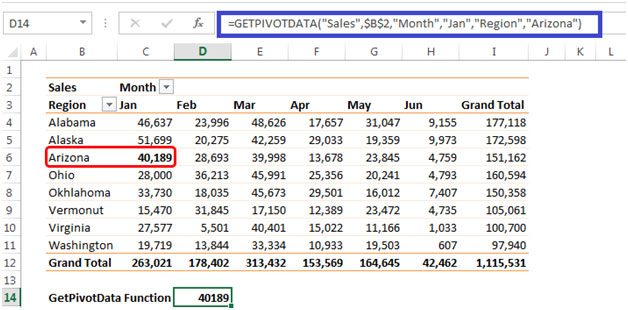
语法= GETPIVOTDATA(data_field,pivot_table,field,item,…)
让我们理解这个公式的参数= GETPIVOTDATA(“ Sales”,$ B $ 2,“ Month”,“ Jan”,“ Region”,“ Arizona”)第一个参数是“ Sales”,这是我们要从中提取数字的data_field 。
在我们的示例中,第二个参数是pivot_table *,它是数据透视表从其开始的单元格B2。
字段*是月份和地区。
项目*是1月和亚利桑那州。
字段和项目成对输入,我们最多可以使用126个参数,如下图所示。
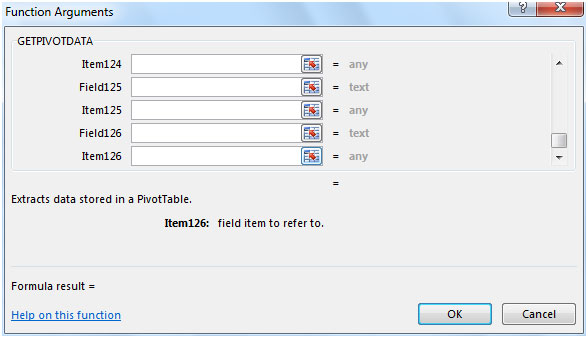
在GetPivotData中使用单元格引用
在GetPivotData公式中,请参考数据透视表,以及
|字段和您想要数据的项目。例如,此公式从D14的数据透视表中获取“月份”字段和“华盛顿”项的总计。
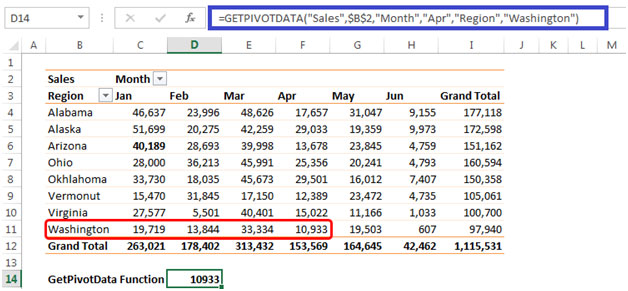
为了使GetPivotData公式更加灵活,我们可以引用工作表单元格,而不是在参数中键入项目或字段名称。
使用相同的示例,我们可以在单元格L4中输入“ Apr”,在单元格L5中输入“华盛顿”。然后,更改单元格D14中的公式以反映L4和L5,而不是在公式中键入“ Apr”和“华盛顿”。
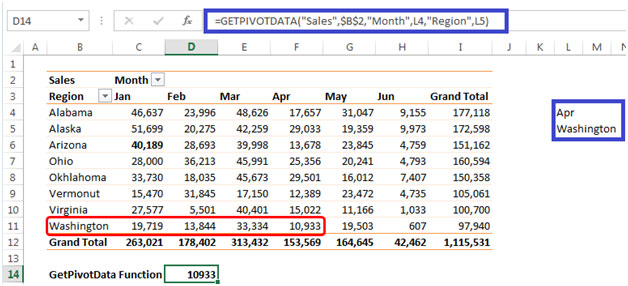
单元格D14中的公式= GETPIVOTDATA(“ Sales”,$ B $ 2,“ Month”,L4,“ Region”,L5)如果您不想自动生成GetPivotData函数*,可以按照给定的步骤摆脱它:
单击“数据透视表工具”上下文菜单下的“数据透视表”中的任何单元格,然后转到功能区上的“分析”菜单。

单击选项下的数据透视表
单击*生成GetPivotData
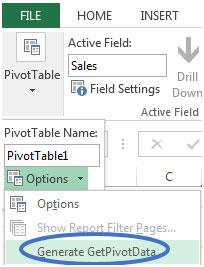
或者,在“文件”>“选项”下,单击“公式”,取消选择“将GetPivotData函数用于数据透视表引用”。单击确定。
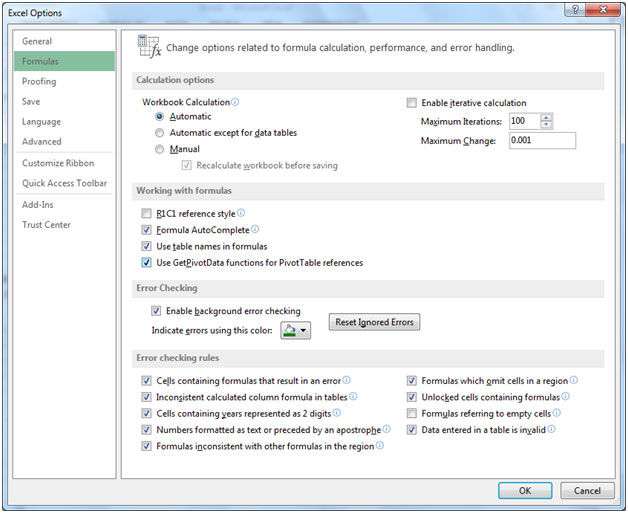
这样,我们可以从数据透视表中提取数据。